夏天到了,我们来调一调夏日小清新风格,原片色彩偏黄,天空和绿色部分偏灰,后期提亮增加蓝天等方法调出小清新风格。
大家好,我是摄影师绿豆,春天过去,夏天即将来临,今天为大家带来一组最适合这个季节的小清新风调色教程,之前发布的一组《初遇》反响很好,就以它为例给大家讲解吧!希望能对你有所帮助。

原片素材+预设+PSD:http:///photoshop/sucai/2016/s999007.html
原片解析:原片色温偏黄,高光和白色过曝,天空绿色偏灰...小清新的风格大体方向都是蓝天、白云、肤色通透、高光加蓝加青,颜色比较明亮通透,根据小清新风格的特点,我们确定了大致的后期思路。
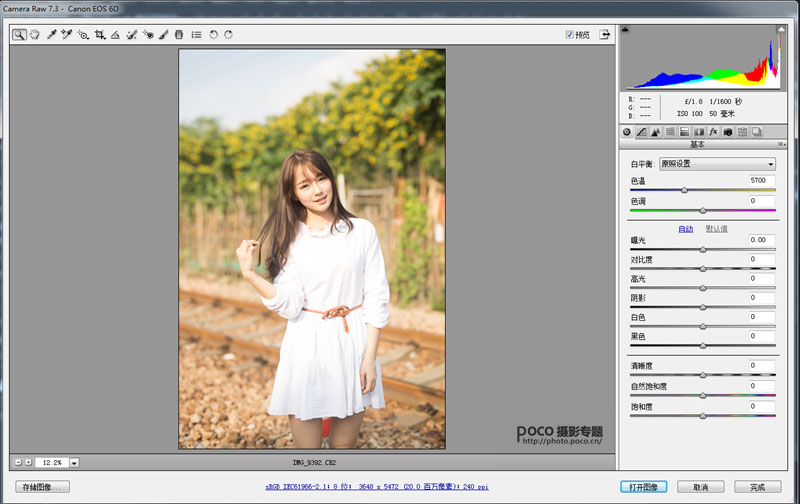
(1)使用CameraRaw调整基本参数。
色温:4350,偏蓝一点点丨色调:+4 让肤色偏粉红丨曝光:-2.5(原片过曝)丨对比度:+20(去灰,常用值-20至+20)丨高光:-75(高光和白色结合用,保留更多亮部细节)丨阴影:+40(阴影和黑色很关键,拉高能让画面暗部通透)丨白色:-80(保留细节)丨黑色:+(和阴影结合用,阴影不要拉太高,不然头发容易干燥)丨清晰度:0(个人很少用,淘宝片常用正数,唯美片用负数)丨自然饱和度:+20丨饱和度:0。
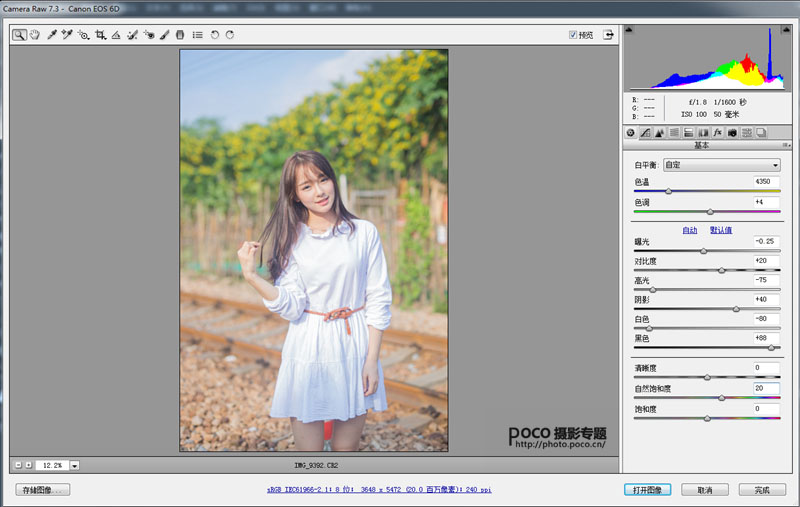
(2)调节曲线。
丰富色彩红、绿、蓝色彩变化,具体参考看下图(S型)
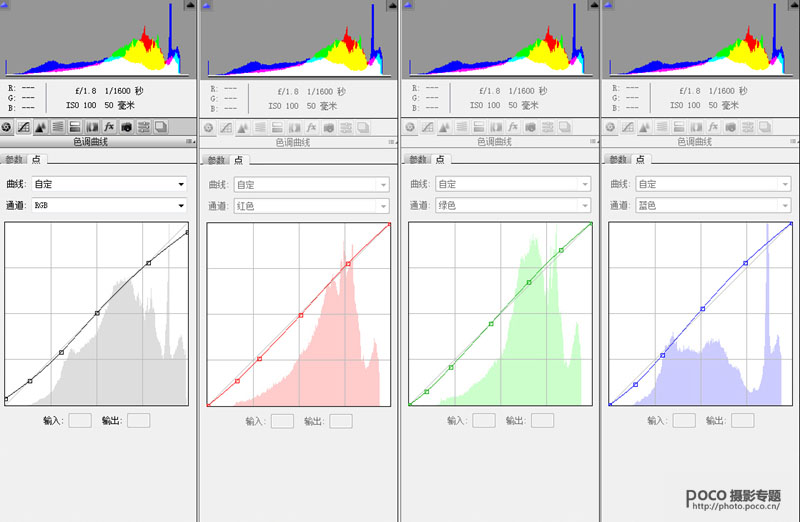
这两步决定了画面的基本色调:

(3)进一步调色,调整HSL/灰度。
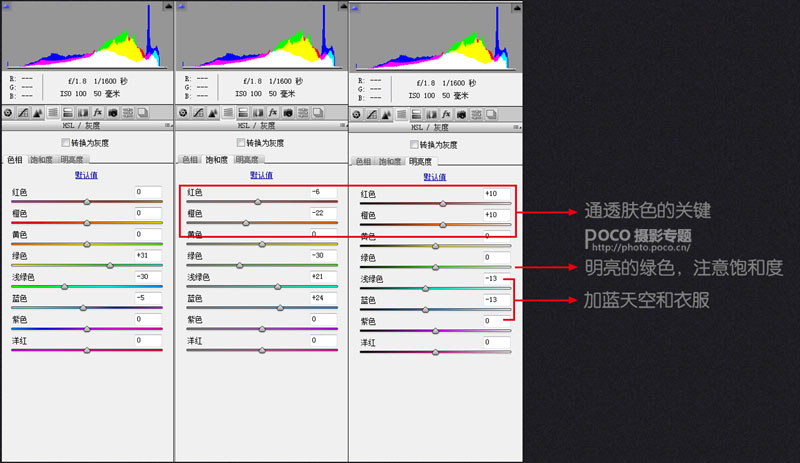

调整后丨调整前
(4)分离色调和相机校准解析。
高光偏蓝,阴影偏红,色彩上就形成一个冷暖对比,显得更有层次感;效果加了个高光优先,数量-10 压暗边框突出主体;相机校准,这边也很重要,我主要用来调整肤色和绿色。具体参数请看下图:
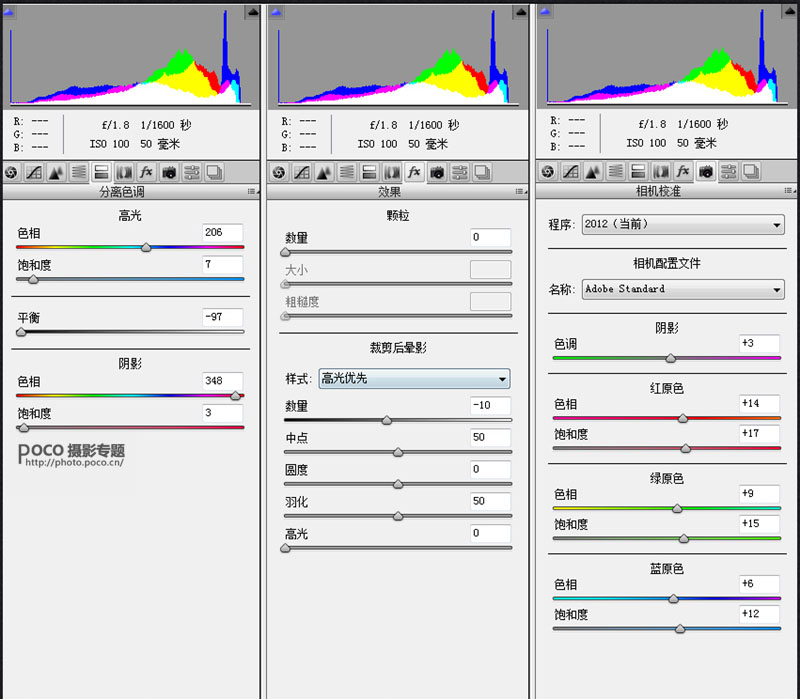

调整后丨调整前
至此,Camer Raw的调色已结束,接下来进入PhotoShop处理。
(5)液化与磨皮
调色完了进入PS,第一步我习惯先液化、磨皮。液化看画面需要,一般都是瓜子脸、小手臂、美腿、大胸、翘臀等。磨皮用中性灰,质感、细节、体积相对会好一点,中性灰也可以塑造光影体积,这步要精修的话很耗时间。 建立观察层开始中性灰磨皮,关于中性灰磨皮的详细教程可以参考《教你中性灰磨皮 增强质感保留皮肤细节》。
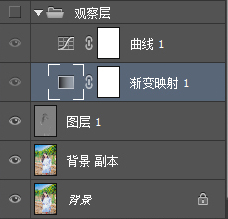
这里简单处理一下,头发加黑了一点,调整鼻子体积、高光。
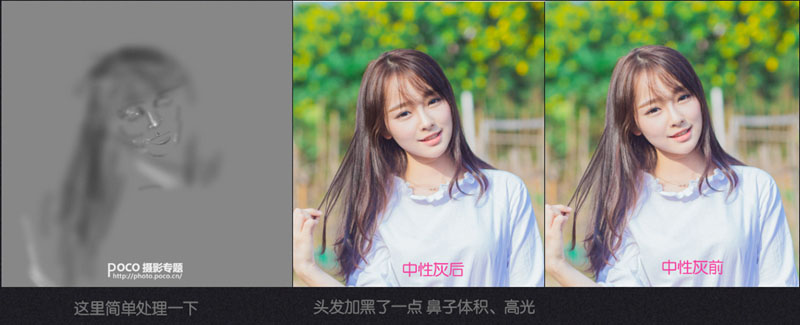
(6)调节黑白
点通道,按Ctrl键不放+鼠标左键点击RGB图层,得到一个高光区域,然后反选(Ctrl键+Shift+I)。
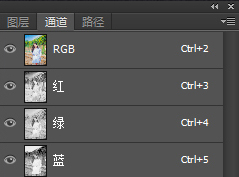
接下来得到暗部区域:

然后使用曲线调整暗部:
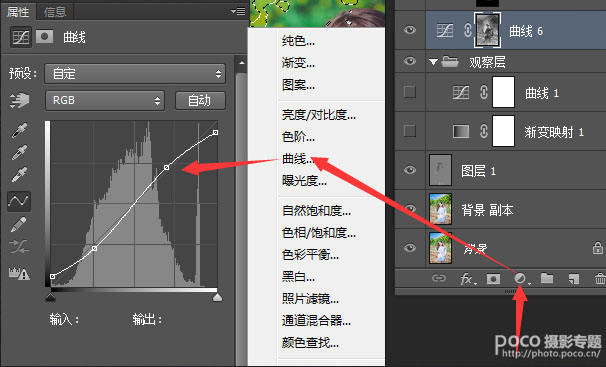
(7)五官细节
眼白牙齿用曲线提亮,嘴唇和脸蛋用粉红色在叠通透一点。


(8)各项颜色
把可选颜色都拉下,叶子加绿,天空加蓝,高光白色加青,肤色加红加黄。
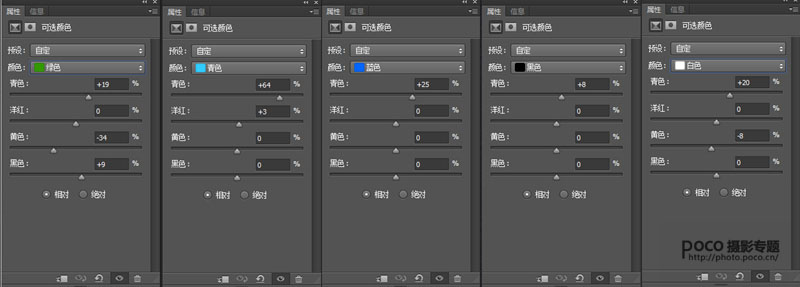
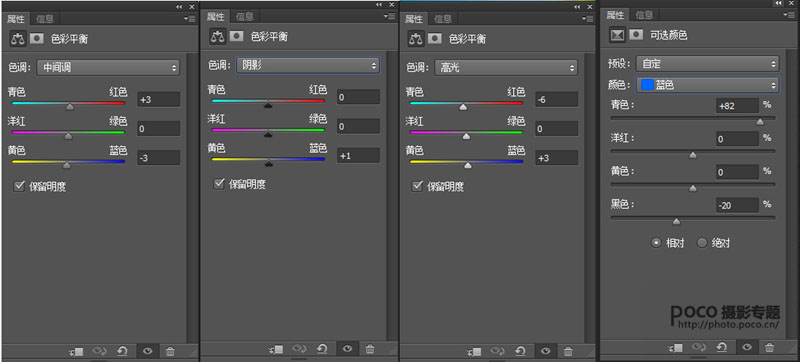
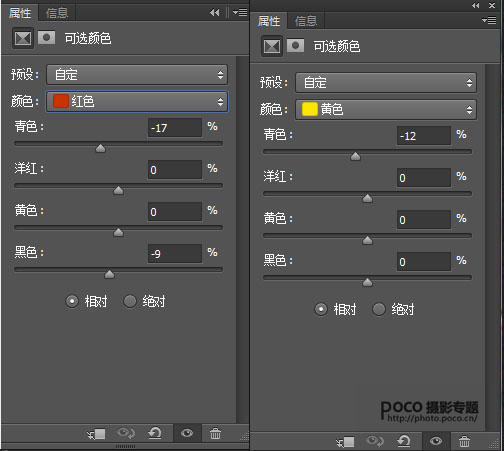
最后可以根据自己的喜好加上文字。

夏天就要来了,赶紧掌握这招,拍出你想要的夏日小清新吧!










